文章详情页
win10更改盘符方法介绍
浏览:4日期:2023-02-07 08:11:01
很多使用电脑的小伙伴都会需要进行盘符更改不过不知道怎么操作的还是大有人在,所以今天就给你们带来了win10更改盘符方法介绍,快来一起看看吧。
win10怎么更改盘符:1、右击桌面的计算机,打开“管理”。
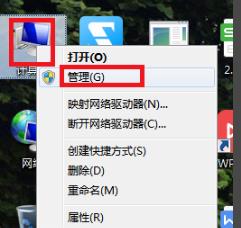
2、在管理窗口中点击左侧的“磁盘管理”再选择右侧的“更改驱动器号和口径”。
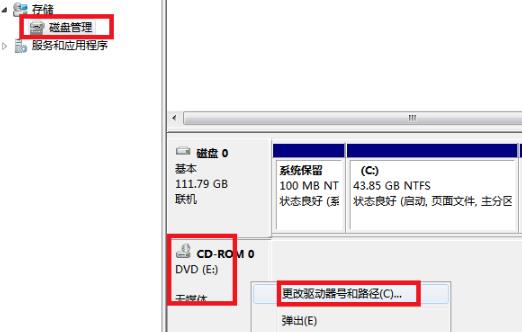
3、在弹出的对画框中点击“更改”选择。
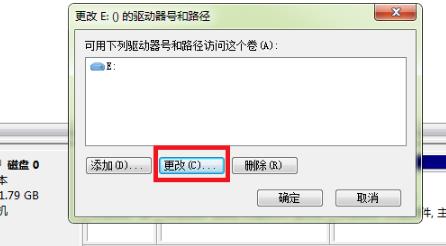
4、在新的弹出窗口中点击“分配以下驱动器号”右侧的小三角形,选择盘符。
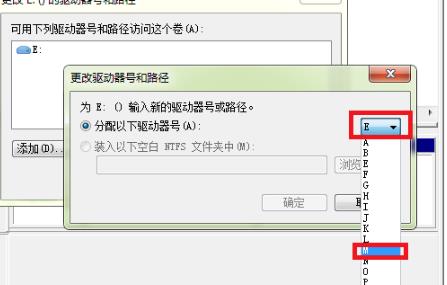
5、依次点击确定,完成即可。
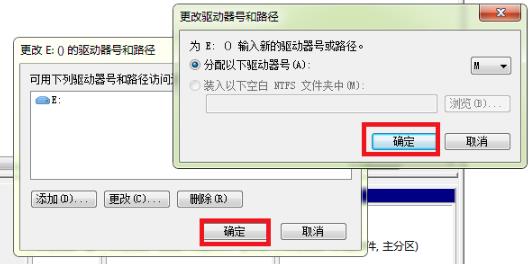
以上就是好吧啦网为您带来的win10更改盘符方法介绍,改好后记得要点击确定~想了解更多的问题请收藏好吧啦网哟。欢迎您的查看。
以上就是win10更改盘符方法介绍的全部内容,望能这篇win10更改盘符方法介绍可以帮助您解决问题,能够解决大家的实际问题是好吧啦网一直努力的方向和目标。
相关文章:
1. 如何使用Xmanager远程连接Centos6.5?2. UOS怎么设置时间? 统信UOS显示24小时制的技巧3. Win11Beta预览版22621.1180和22623.1180发布 附KB5022363内容汇总4. 企业 Win10 设备出现开始菜单和任务栏快捷方式消失问题,微软展开调查5. Windows Modules Installer Worker是什么进程?硬盘占用100%的原因分析6. Thinkpad e580笔记本怎么绕过TPM2.0安装Win11系统?7. 统信uos系统怎么管理打印界面和打印队列?8. Win10系统360浏览器搜索引擎被劫持解决方法 9. Ubuntu 20.04.2 发布,包括中国版的优麒麟10. UOS系统怎么滚动截图? UOS滚动截图的使用方法
排行榜

 网公网安备
网公网安备